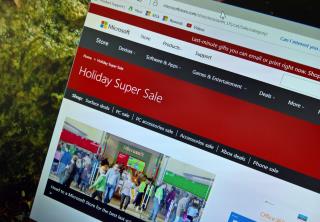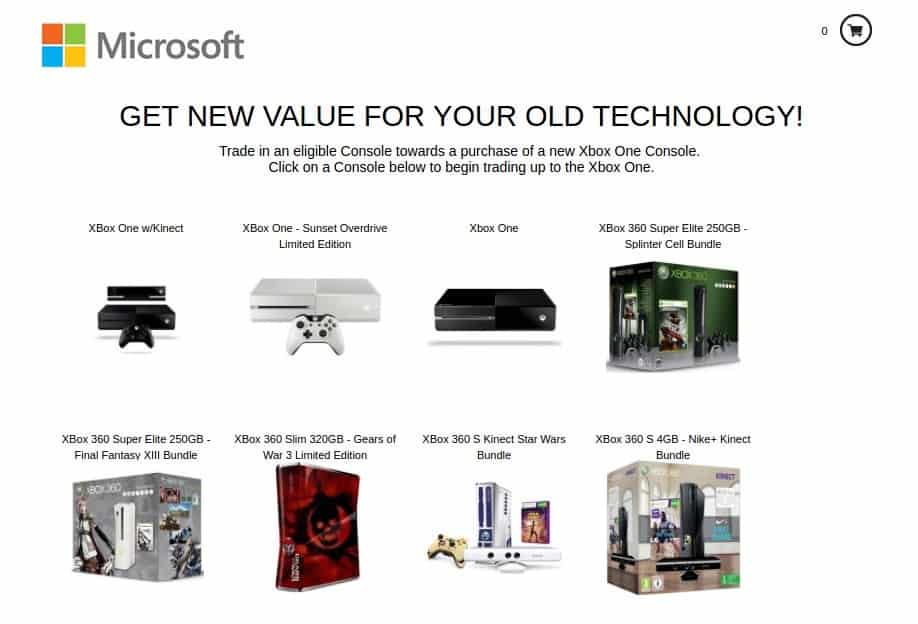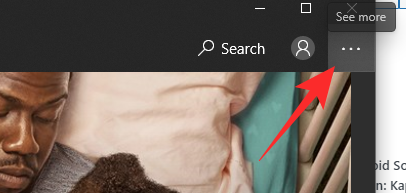Microsoft Store 應用在 Windows 11 上獲得 ARM 原生支持和改進

適用於 Windows 11 的 Microsoft Edge 獲得了對 ARM64 設備的各種改進和本機支持。

Microsoft Store 將很快獲得一項功能,允許您在Windows 11計算機上恢復應用程序。在新安裝(包括新設備)中,您被迫從 Microsoft Store 手動下載應用程序,但這將隨著應用程序的新功能而改變。
據微軟稱,為了更容易過渡到新計算機,應用商店將引入一個選項,幫助客戶自動恢復以前從微軟商店安裝的應用。
新方法將幫助客戶加快初始設置並幫助開發人員留住客戶。該功能還允許您選擇要恢復的應用程序,因此您不必安裝不再使用的應用程序。

Windows 11 恢復應用程序(來源:微軟)
過去,用戶必須依靠第三方工具(例如winget)來批量安裝應用程序。但是,新選項將使任何人都可以更輕鬆地在 Windows 11 上快速恢復應用程序。
微軟尚未克服的唯一警告是通過商店提供的應用程序數量供用戶從此功能中受益。自從該公司改變政策以允許任何應用程序通過該平台提供,並允許開發人員使用他們自己的商業平台來保持他們的所有收入以來,該商店一直在發展壯大。但是,Microsoft Store 仍然缺少很多應用程序。
此外,如果人們通過“開始”菜單中的 Windows Search 查找應用程序,該公司將通過包含相關搜索來改進用戶發現應用程序的方式。

Windows 搜索應用建議(來源:Microsoft)
新功能將首先開始向 Windows 預覽體驗計劃中的測試人員推出,然後將普遍提供給所有人。
適用於 Windows 11 的 Microsoft Edge 獲得了對 ARM64 設備的各種改進和本機支持。
微軟將永久關閉所有零售店,公司將僅轉向在線零售。
如果您事先沒有採取任何行動,Microsoft Store 中的遊戲不一定會脫機運行。Microsoft Store 要求您提名一個
Microsoft Store 允許你一次在最多 10 台設備上使用應用和遊戲。如果您將第十一台設備添加到您的帳戶,您將找到您
微軟今年年底大減價,Windows 10 PC、Xbox One、遊戲、應用程序、音樂、電影等產品有巨大折扣。
微軟目前正在運行 Xbox One S 以舊換新優惠,直到 2 月 27 日,這是它的工作原理。
微軟的新操作系統 Windows 11 為其菜單、文件夾甚至應用程序帶來了許多新的視覺元素。還有 Microsoft Store,它是 Android 到 Windows 的核心……
如果您的设备出现错误或崩溃,请按照 Windows 11 中系统还原的步骤,将您的设备恢复到先前版本。
如果你在寻找最佳的Microsoft Office替代品,这里有六个优秀的解决方案供你参考。
本教程向您展示如何创建一个 Windows 桌面快捷方式图标,该图标打开一个命令提示符到特定文件夹位置。
在Microsoft Windows中右键单击应用程序图标时,“以不同用户身份运行”选项缺失?您可以使用这些方法来启用它。
不想让其他人在您离开时访问您的计算机?尝试这些有效的锁定Windows 11屏幕的方法。
如果您的计算机在安装最近的Windows更新后出现问题,请了解几种修复损坏的Windows更新的方法。
你是否在尝试找出如何在Windows 11中将视频设置为屏幕保护程序。我们揭示了如何使用一种适用于多种视频文件格式的免费软件来实现。
您在 Windows 11 中的旁白功能烦吗?了解如何通过多种简单方法禁用旁白声音。
想要在 Windows 11 PC 上禁用删除确认对话框吗?请阅读本文,了解各种方法。
维护多个电子邮件收件箱可能很痛苦,特别是当您有重要邮件同时到达时。本文将介绍如何在PC和Apple Mac设备上将Microsoft Outlook与Gmail同步的简单步骤。